ファイル エクスプローラーでシステムで保護されたフォルダーを開こうとすると、次のようなエラーが発生することがあります。「このフォルダーへのアクセス許可が拒否されました。このフォルダーにアクセスするには、セキュリティ タブを使用する必要があります。」
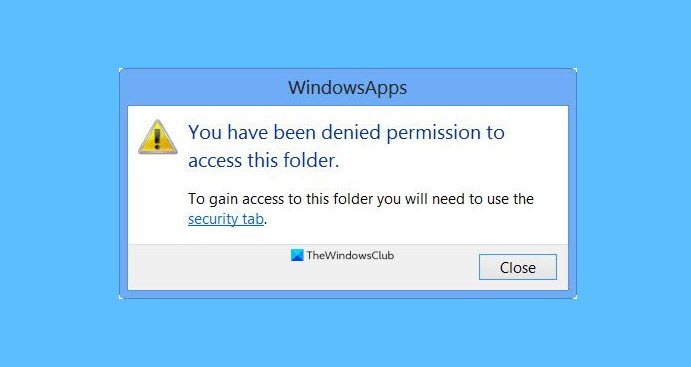
ステートメント自体を見ると、問題はアクセス許可の不足が原因であるため、フォルダーのアクセス許可設定を変更することで修正できると言えます。管理者としてサインインしていることを確認してください。
このフォルダーへのアクセス許可が拒否されました
問題のファイルまたはフォルダーの所有権を取得する必要があります。
ファイルまたはフォルダーの所有権を取得します
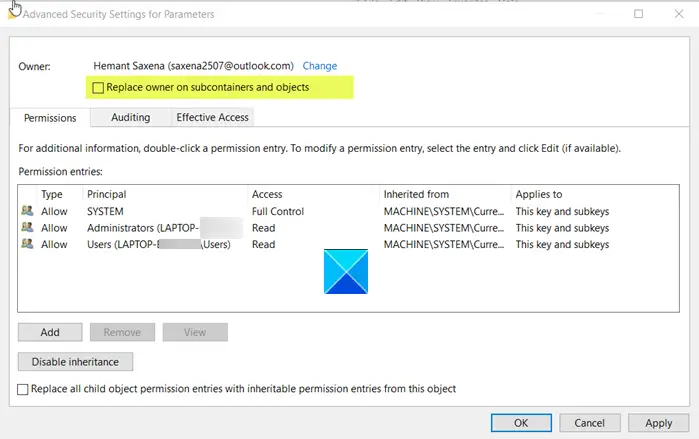
それでは、その方法を見てみましょうファイルまたはフォルダーの所有権を取得しますそれがこのエラーを引き起こしています。
- エラーが発生しているファイル/フォルダーを右クリックし、[プロパティ。
- に行きます安全タブ。タブが表示されない場合は、試してください追加安全タブ。
- に行く高度なセキュリティ設定をクリックすると、高度なボタンをクリックして検索します変化。
- をクリックします。チャン開くためのリンクこのオブジェクト タイプを選択してくださいダイアログ。
- さて、「選択するオブジェクト名を入力してください」フィールド、タイプ管理者をクリックし、名前を確認するボタン >わかりました。
- 最後に、選択します「サブコンテナとオブジェクトの所有者を置き換えます」を選択し、「適用/OK」をクリックします。。
さて、フォルダーを開いてください。「このフォルダーへのアクセスが拒否されました。」というメッセージが表示されないことを願っています。このフォルダーにアクセスするには、セキュリティ タブを使用する必要があります。」
簡単な方法もありますよ!
フリーウェアを使用してこれを簡単に行うこともできます。
- 究極の Windows 微調整ツールを追加できるようになりますファイルとフォルダーの所有権を取得するWindows のコンテキスト メニューに簡単にアクセスできます。
- 登録してください簡単にさせてくれますレジストリ キーの所有権を取得する
コンテキスト メニューに「所有権の取得」を追加すると、ファイルを右クリックして「所有権の取得」を選択できるようになります。
上記の方法を使用すると、「このフォルダーへのアクセスが拒否されました」と表示されていたフォルダーの所有権を取得できるようになります。エラー。

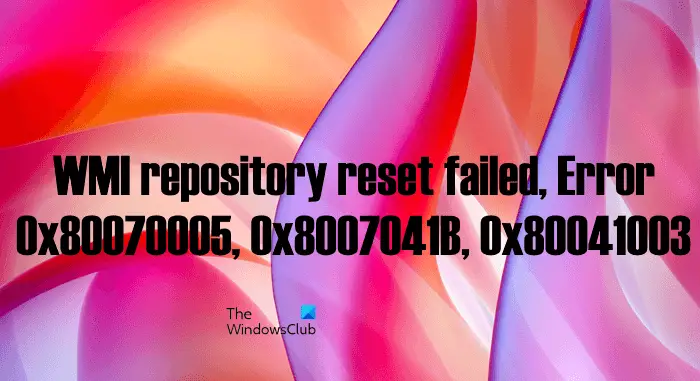
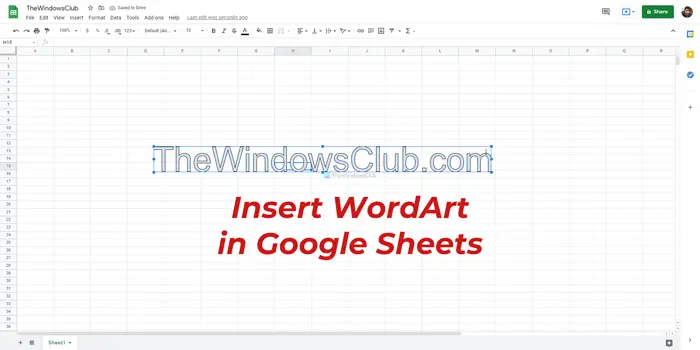
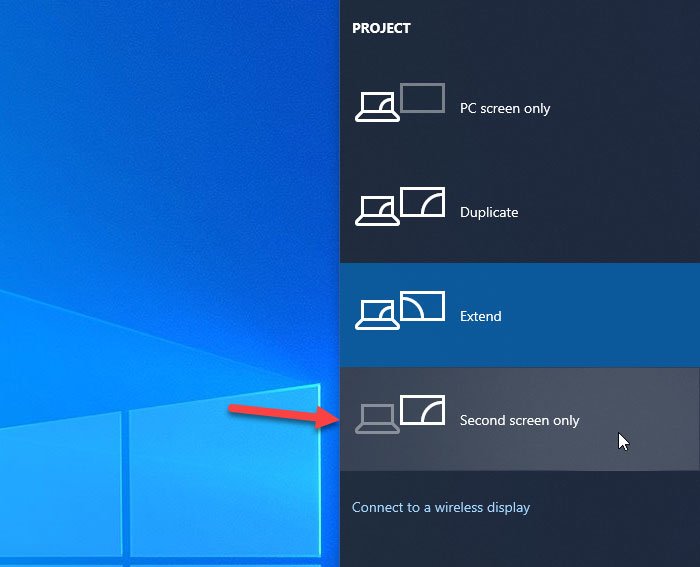


![Windows がグラフィック デバイスの潜在的な問題を検出しました [修正]](https://rele.work/tech/hayato/wp-content/uploads/2024/09/Windows-detected-potential-issue-graphics-device.png)